Использование построителя для создания поля ввода
В Visual FoxPro для большинства размещаемых в форме объектов имеются построители объектов, которые помогут вам при настройке их свойств. Рассмотрим использование построителя для создания в форме поля ввода.
Для размещения в форме поля ввода с помощью построителя выполните следующие действия:

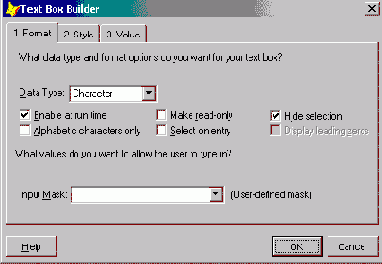
Рис. 6.15. Вкладка Format позволяет задать формат поля ввода
Замечание
Используя построитель, вы можете не только разместить новое, но и изменить свойства уже размещенного в форме поля.
Таблица 6.9. Назначение флажков вкладки Format
| Флажок | Назначение | ||
| Enable at run time (Доступно для ввода ) | Устанавливает признак разрешения доступа к полю ввода при запуске формы. Данный флажок связан со свойством объекта Enabled (Доступен) | ||
| Alphabetic characters only (Только буквы алфавита ) | Разрешает ввод в поле только букв, что равносильно установке для свойства Format (Формат) значения формата А | ||
| Make read-only (Только для чтения) | Используется для запрета ввода данных в поле | ||
| Select on entry (Выбор при входе ) | При перемещении курсора в поле выделяет все поле целиком | ||
| Hide selection (Скрывать выбор) | Устанавливает свойство объекта HideSelection (Скрывать выбор), управляющее выделением объекта после того, как фокус с него перейдет на другой объект | ||
| Display leading zeros (Отображать ведущие нули) | Отображает ведущие нули при их выводе в поле ввода |
В нижней части вкладки расположен раскрывающийся список для задания шаблона ввода данных. Вы можете ввести любой из возможных шаблонов или выбрать из списка.
Таблица 6.10. Назначение параметров вкладки Style
| Параметр | Назначение |
| Special effect (Специальный эффект) | Этот переключатель содержит опции 3D (Объемный) или Plain (Плоский). При выборе значения 3D (Объемный) поле будет иметь объемный вид. Определяет значение свойства SpecialEffect (Специальный эффект) |
| Border (Рамка) | Данный переключатель позволяет установить одно из двух значений: Single или None. Определяет значение свойства BorderStyle (Стиль рамки) |
|
Character alignment (Выравнивание символов) |
Этот список позволяет задать тип выравнивания данных внутри поля и определяет значения свойства Alignment (Выравнивание) |
| Size text box to fit (Подходящий размер поля ввода) | При установке данного флажка ширина поля определяется автоматически на основе шаблона ввода или длины поля источника данных |
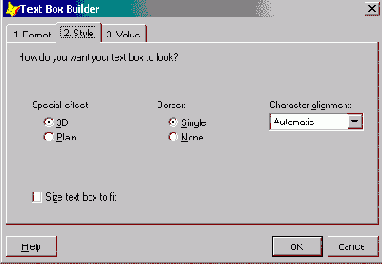
Рис. 6.16. Окно, предназначенное для установки параметров стиля поля
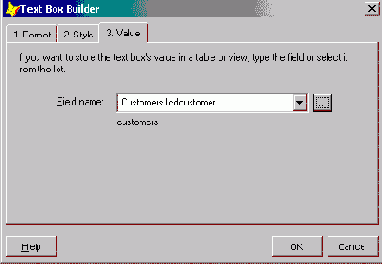
Рис. 6.17. Связывание создаваемого поля с полем таблицы
Совет
Для автоматического вызова построителя при размещении объектов в форме необходимо на панели инструментов Form Controls (Элементы управления формы) нажать кнопку Builder Lock (Закрепитель построителя).
